Kā neatgriezeniski izdzēst lietotnes no iPhone iCloud
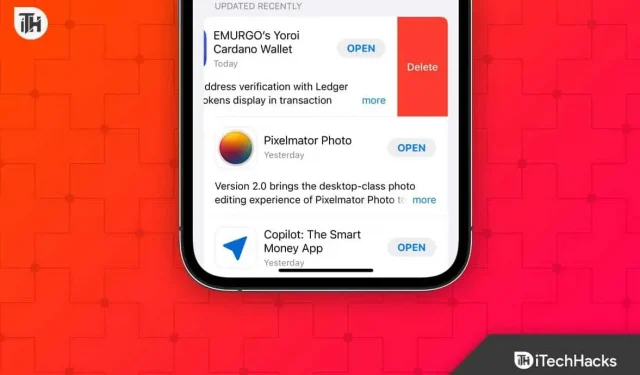
Apple ierīces, tostarp Mac, iPhone un iPad, dublē savus datus pakalpojumā iCloud. Dati, piemēram, fotoattēli, videoklipi un pat lietotņu dati, tiek glabāti iCloud. Laika gaitā krātuvē var pietrūkt vietas, jo dati tiek pastāvīgi sinhronizēti ar iCloud. Lai gan lietotņu dati noderēs ierīces atjaunošanai pēc tās atiestatīšanas, tie aizņem lielāko daļu jūsu iCloud krātuves.
Lietotāji var piekļūt un dzēst lietotņu datus, kas ir dublēti, izmantojot iCloud. Varat dzēst lietotņu datus, ja vēlaties atbrīvot vietu iCloud krātuvē. Šeit ir jūsu ceļvedis, kā noņemt lietotni no iCloud.
Saturs:
- 1 Kā izdzēst lietotni no iPhone/iPad iCloud
Kā izdzēst lietotni no iPhone/iPad iCloud
Ja meklējat, kā noņemt lietotni no iCloud, šis raksts jums palīdzēs. Varat notīrīt iCloud no lietotnēm no iOS (iPad un iPhone), Mac (MacBook un iMac) un Windows (personālajiem datoriem un klēpjdatoriem) ierīcēm. Lai to izdarītu, ir norādītas šādas darbības:
Dzēsiet lietotnes no iCloud iPhone vai iPad ierīcē
Ja izmantojat iPhone vai iPad, varat veikt tālāk norādītās darbības, lai noņemtu lietotnes no iCloud.
- Savā iOS ierīcē atveriet iestatījumus .
- Lietotnes Iestatījumi augšdaļā noklikšķiniet uz sava vārda.
- Apple ID lapā noklikšķiniet uz iCloud opcijas .
- Tagad noklikšķiniet uz opcijas ” Pārvaldīt krātuvi ” un pēc tam uz ” Dublējumkopijas” .

- Jūs redzēsit ar jūsu iCloud kontu savienoto ierīču sarakstu.
- Ierīču sarakstā noklikšķiniet uz ierīces ar lietojumprogrammas datiem.
- Nākamajā ekrānā pieskarieties vienumam Rādīt visas programmas.
- Atrodiet lietotni, kuras datus vēlaties dzēst, un izslēdziet tai blakus esošo slēdzi.
- Tagad jūs saņemsit ziņojumu, kas apstiprinās, vai vēlaties izslēgt šīs lietotnes dublēšanu un dzēst datus; noklikšķiniet uz “Izslēgt un dzēst”, lai to apstiprinātu.
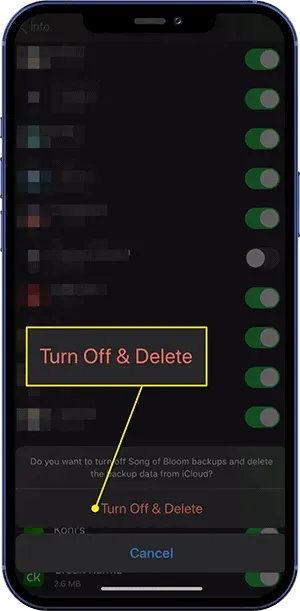
Dzēsiet lietotnes no iCloud operētājsistēmā MacOS
Lai noņemtu lietotni no iCloud MacBook vai iMac datorā, veiciet šīs darbības:
- Noklikšķiniet uz Apple ikonas ekrāna augšējā labajā stūrī.
- Atvērtajā izvēlnē noklikšķiniet uz Sistēmas preferences.
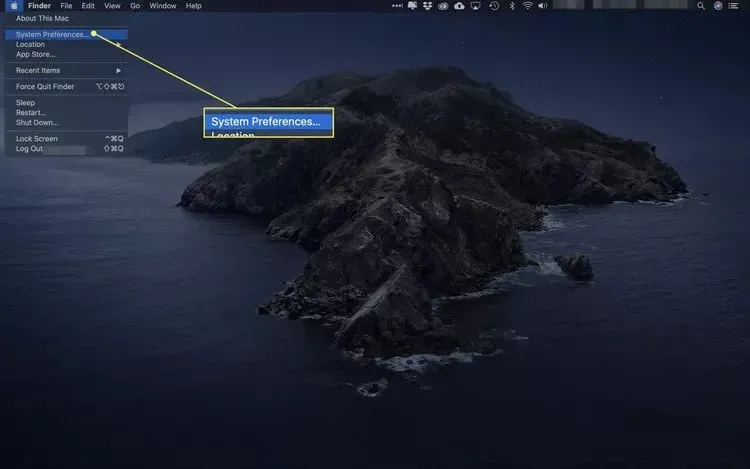
- Logā System Preferences atlasiet opciju Apple ID .
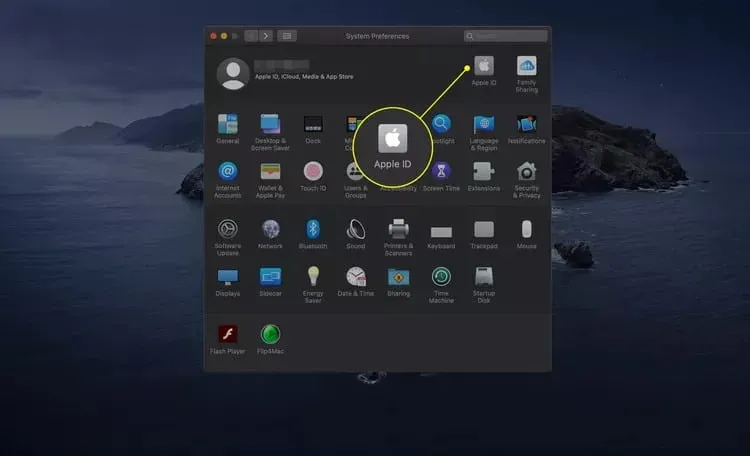
- Jums būs jāapstiprina sava identitāte, ievadot savu Apple ID un paroli.
- Nākamajā lapā noklikšķiniet uz pogas Pārvaldīt .
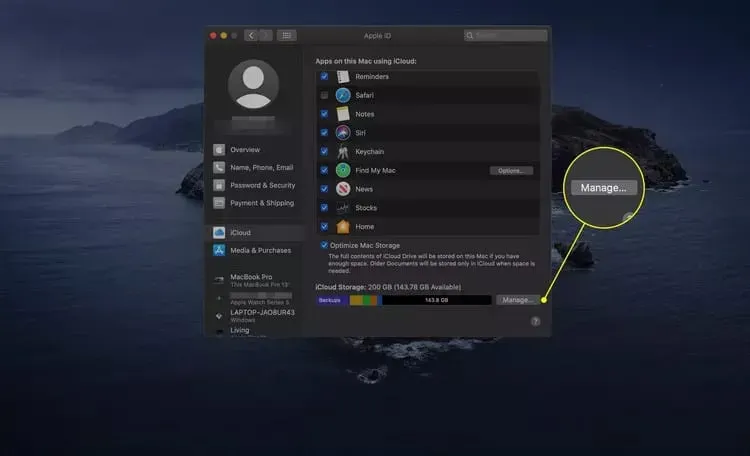
- Kreisajā sānjoslā atlasiet lietotni, kuras datus vēlaties dzēst.
- Pēc tam pieskarieties Dzēst visus failus , lai izdzēstu visus šīs lietotnes datus no sava iCloud.
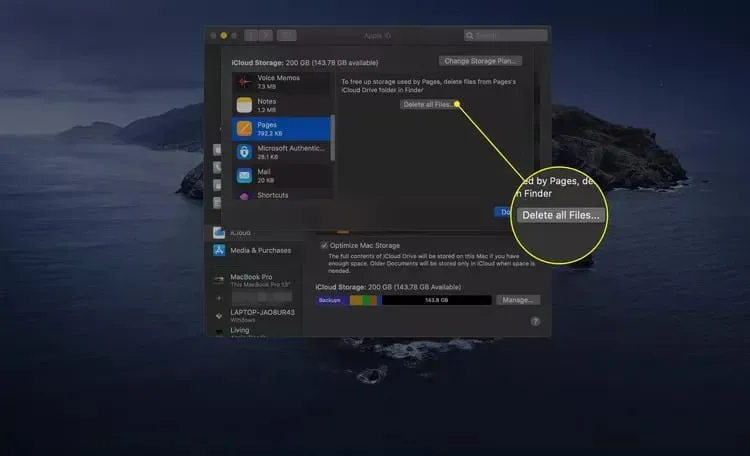
Dzēsiet lietotnes no iCloud operētājsistēmā Windows PC
Varat arī noņemt lietotni no iCloud operētājsistēmā Windows. Lai to izdarītu, veiciet tālāk norādītās darbības.
- Atveriet iCloud lietotni savā Windows datorā. Ja jūsu datorā nav iCloud lietotnes, varat to instalēt, veicot šādas darbības:
- Noklikšķiniet uz šīs saites, lai atvērtu iCloud for Windows lapu .
- Noklikšķiniet uz “ Lejupielādēt iCloud operētājsistēmai Windows no Microsoft veikala ”.
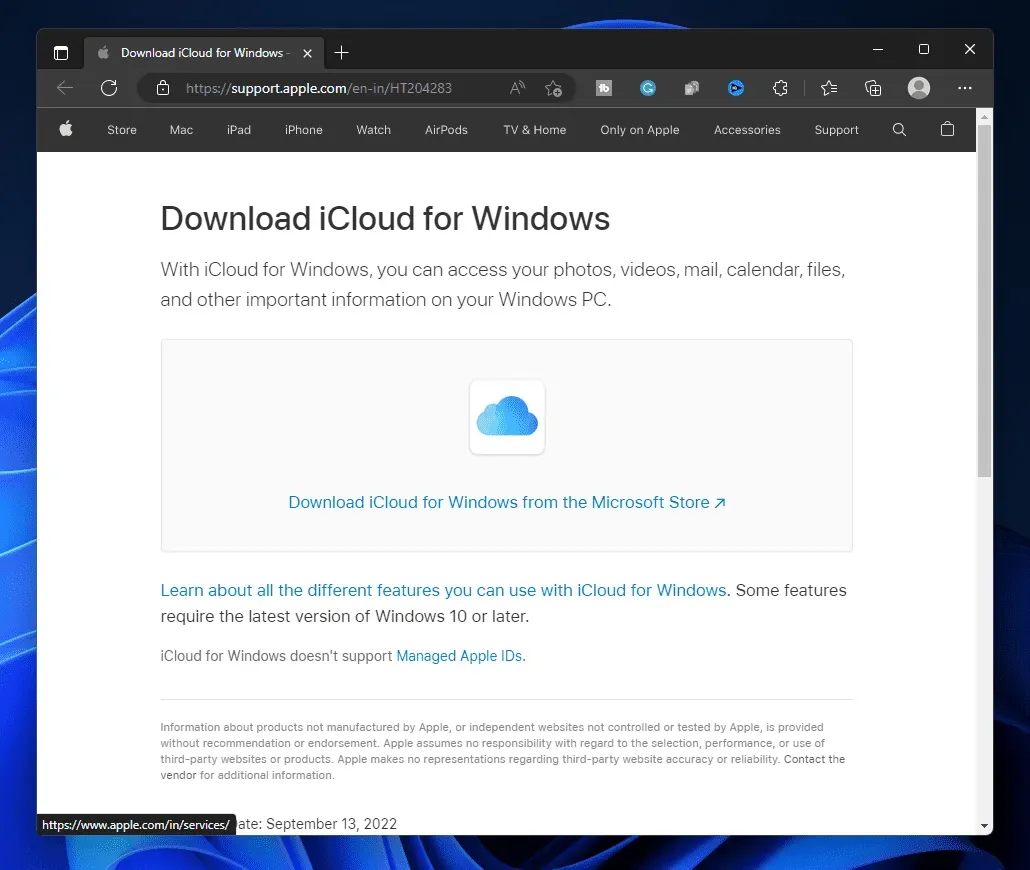
- Nākamajā atvērtajā lapā noklikšķiniet uz lietotnes Iegūt veikalā .
- Noklikšķiniet uz pogas Uzglabāšana .
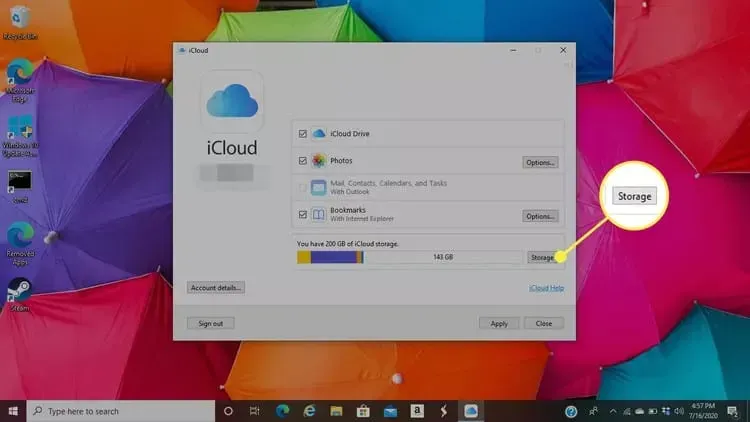
- Nākamajā ekrānā atlasiet lietotni, kuras datus vēlaties dzēst.
- Pēc tam pieskarieties Dzēst dokumentus un datus, lai noņemtu lietotni no iCloud.
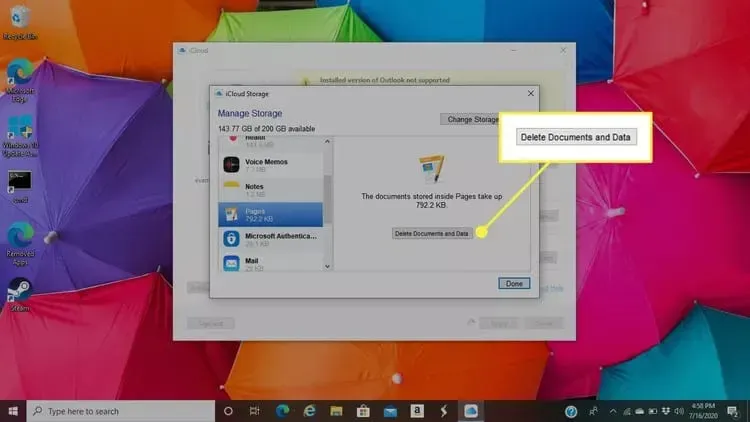
Secinājums
Lūk, kā varat noņemt lietotni no iCloud. Ja jūsu iCloud kontā ir maz vietas, varat dzēst lietotņu datus, lai atbrīvotu vietu krātuvē. To var izdarīt, veicot šajā rakstā iepriekš norādītās darbības.
FAQ
Vai iCloud saglabā visas jūsu lietotnes?
Jā, iCloud dublē visas lietotnes. To var izmantot, lai automātiski instalētu lietotnes citās ierīcēs, kā arī atjaunotu lietotnes pēc ierīces atsāknēšanas.
Vai varat neatgriezeniski noņemt lietotnes no iCloud?
Jā, varat neatgriezeniski izdzēst lietotni no iCloud pēc tam, kad esat to pārvietojis uz miskasti. Ja dati netiek dzēsti manuāli, tie tiks automātiski dzēsti pēc 30 dienām.
Kur iCloud tiek glabātas manas lietotnes?
Jūs redzēsiet mapi ar lietotnes nosaukumu iCloud Drive lietotnē Faili savā iPhone/iPad vai Finder savā Mac datorā. Šajā mapē tiek glabāta lietotnes iCloud dublējums.



Atbildēt